Thẻ là một trong những đơn vị cơ bản tạo nên bảng trên Trello. Trong quá trình làm việc và có những thẻ không dùng tới thì bạn có thể xóa vĩnh viễn hoặc lưu trữ các thẻ từ bảng Trello của mình. Vậy làm sao xóa thẻ trong Trello? Cùng Blogkienthuc.edu.vn giải mã ngay dưới bài viết nhé!
Thẻ đóng vai trò gì trong Trello?
Trong Trello, thẻ có thể được sử dụng để nhắc nhở, nhiệm vụ, ý tưởng và chứa nhiều phần thông tin hữu ích khác. Nói một cách đơn giản, thẻ Trello cho phép bạn quản lý khối lượng công việc bằng cách sắp xếp và quản lý các nhiệm vụ.
Bạn đang đọc: Hướng dẫn xóa thẻ trong Trello cho PC lẫn mobile đơn giản
Thẻ Trello có thể được tùy chỉnh, bạn có thể thêm tệp đính kèm, ngày đến hạn, cuộc trò chuyện và hơn thế nữa. Với thẻ Trello, các thành viên trong nhóm có thể cung cấp phản hồi, quản lý thời hạn, phân công nhiệm vụ và ngày đến hạn,…
Lợi ích của việc xóa thẻ trong Trello?
Khi bạn không cần thẻ Trello nữa, bạn có thể xóa chúng đi. Không có giới hạn về số lượng thẻ bạn tạo ra trong Trello, thì cũng đồng nghĩa với việc xóa từng thẻ một hoặc nhiều thẻ cũng hoàn toàn dễ dàng.
Để hoàn thành một dự án, thì việc quản lý bảng và các thẻ nhỏ là một điều cực quan trọng. Việc thêm thẻ mới hoặc xóa các thẻ cũ để tối ưu bảng làm việc vô cùng cần thiết. Đôi khi trong quá trình làm việc, có những thẻ không cần thực hiện nữa, thì bạn có thể xóa để giúp việc sắp xếp các thẻ còn lại thêm phần trực quan hơn. Ưu tiên các thẻ quan trọng để xử lý, từ đó đạt hiệu quả cao trong quá trình làm việc.
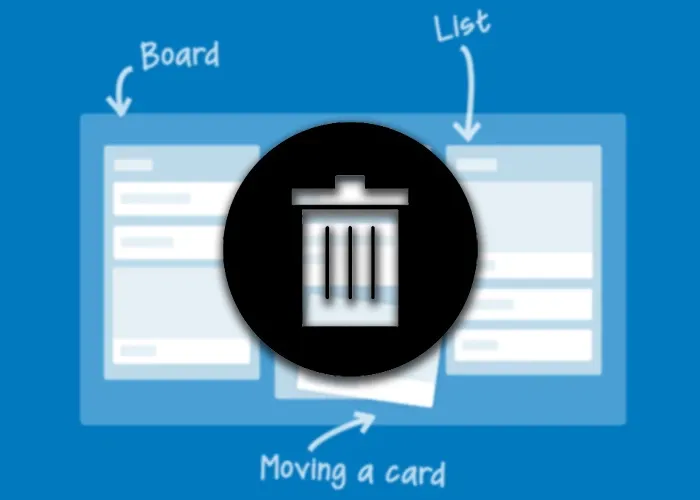
Tiếp theo lợi ích của việc xóa thẻ là giúp người dùng tập trung vào nhiệm vụ, công việc cần làm. Đặc biệt với những ai mới tham gia vào bảng Trello cũng nhanh chóng nắm được tình hình dự án, để quản lý mà không bị rối mắt hoặc nhầm lẫn trong quá trình thực thi. Nên lưu ý rằng việc xóa thẻ là vĩnh viễn và không thể hoàn tác.
Vì thế, người dùng nên xóa thẻ mới tạo hoặc các task công việc trong quá trình tạo thẻ thôi. Còn với những thẻ làm việc quan trọng đã hoàn thành, thì nên lưu trữ lại để đảm bảo không mất dữ liệu quan trọng. Sau thời gian hoàn thành nếu muốn tìm lại dự án, thì vẫn có thể truy cập vào để lấy thông tin nhé!
Hướng dẫn xóa thẻ trong Trello
Bạn có thể quản lý thẻ của mình dù bạn đang sử dụng ứng dụng Trello trên điện thoại hay máy tính để bàn. Cùng Blogkienthuc.edu.vn lần lượt tham khảo các bước xóa thẻ Trello ngay dưới đây nhé!
Trên máy tính
Bước 1. Mở Trello bằng trình duyệt web và đăng nhập vào tài khoản của bạn.
Bước 2. Chuyển đến bảng mà bạn muốn quản lý.
Bước 3. Chọn thẻ mà bạn muốn xóa khỏi bảng, chọn Xóa.
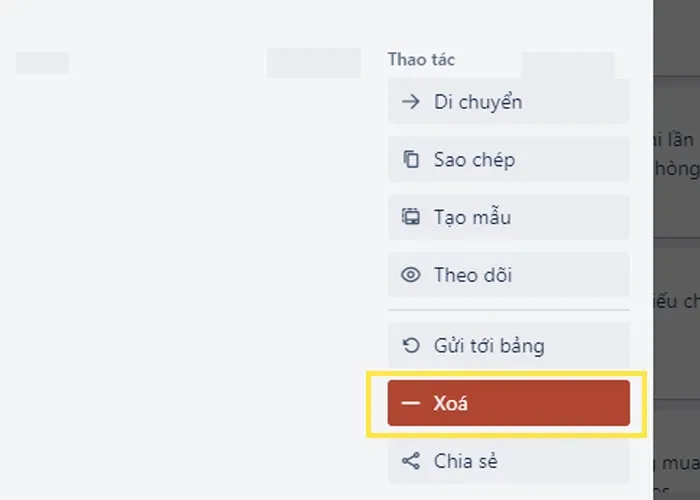
Trên điện thoại
Bước 1. Đi tới bảng bạn muốn quản lý và chọn thẻ bạn muốn xóa trên điện thoại.
Bước 2. Nhấn vào biểu tượng ba chấm ở góc trên cùng bên phải của thẻ.
Tìm hiểu thêm: 99% người chơi không biết Free Fire nghĩa tiếng Việt là gì
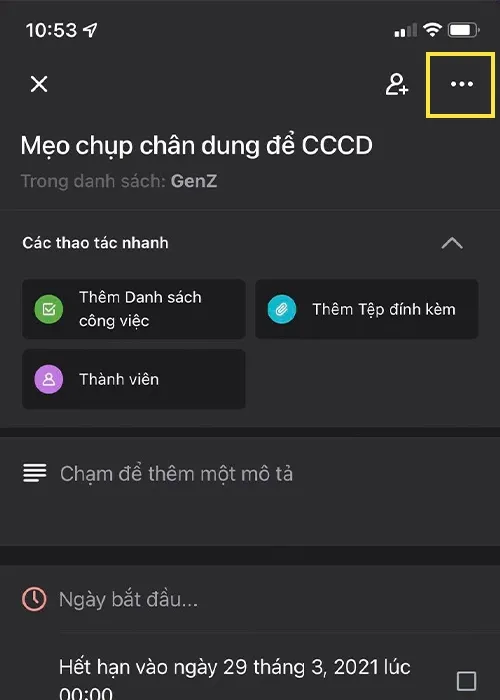
Bước 3. Trên menu chọn tùy chọn Xóa.
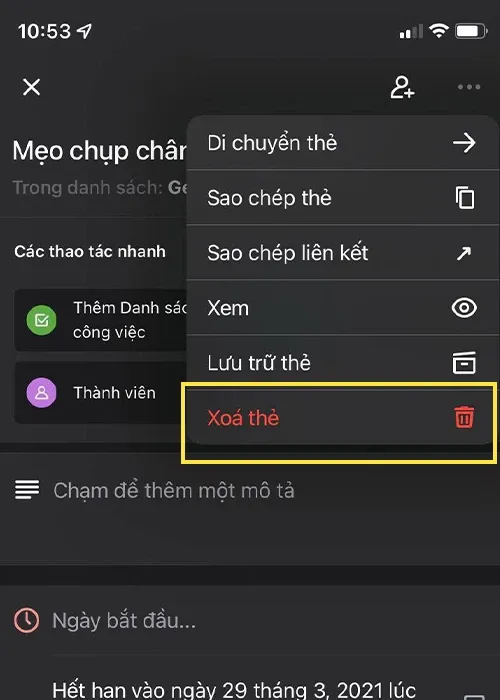
>>>>>Xem thêm: Thực hiện ngay cách tra cứu quyết toán thuế TNCN tại nhà bằng điện thoại cực dễ dàng
Đó là cách xóa thẻ khỏi ứng dụng Trello dành cho thiết bị di động. Nếu bạn không muốn xóa vĩnh viễn thẻ khỏi bảng của mình, bạn có thể chọn Lưu trữ thẻ.
Ngoài ra, bạn có thể di chuyển tất cả các thẻ đã hoàn thành vào một danh sách riêng để theo dõi các nhiệm vụ mà nhóm của bạn đã hoàn thành.
Đó là tất cả các cách và bước để xóa thẻ trong Trello. Hi vọng các bạn có thể tham khảo và thực hiện ngay để quản lý tốt nhất dự án của mình trong quá trình triển khai cùng team, nhóm,… Nếu có bất kỳ một thông tin thú vị nào khác xoay quanh việc xóa thẻ trong Trello thì đừng quên để lại ý kiến của mình dưới phần bình luận nhé. Chúc các bạn thành công!
Xem thêm: Padlet là gì và các mẹo sử dụng padlet hay nhất 2023

